Todo lo que necesita saber sobre Windows 11 de Microsoft. ¡Consulte las nuevas funciones, la guía de precios y más información antes de actualizar!

Windows 11 es la última actualización importante de Microsoft para el sistema operativo Windows NT lanzada el 5 de octubre de 2021, como reemplazo de Windows 10 lanzado por Microsoft el 29 de julio de 2015. Windows 11 está disponible para descargar en el Asistente de instalación y actualización de Windows.
Ahora puede actualizar su computadora a la última versión de Windows 11 con una actualización de clave de producto gratuita a su Windows existente o mediante una licencia digital. ¿No es elegible para la actualización gratuita o no posee una licencia? Esta guía definitiva para el comprador le mostrará cómo configurar Windows 11 para que no haya excusas para no actualizar hoy.
Repasaremos los detalles de Windows 11 y lo ayudaremos a decidir si es la opción correcta para sus necesidades, además de mostrarle cómo instalar Windows 11 en su computadora.
Saltar a:
- ¿Qué es Windows 11?
- Fecha de lanzamiento de Windows 11
- Características, precios y todo lo que necesita saber de Windows 11
- ¿Cuánto cuesta Windows 11?
- ¿Debo actualizar a Windows 11?
- ¿Qué características nuevas tiene Windows 11?
- Una nueva apariencia para Windows 11
- Barra de tareas y Centro de actividades
- Panel de widgets en Windows 11
- Nuevas funciones de juegos en Windows 11
- Mejor experiencia de juego y Xbox GamePass
- Escritorios y escritorios virtuales en Windows 11
- Asistencia rápida
- Nueva tienda Microsoft
- Integración de Microsoft Teams
- Wi-Fi mejorado en Windows 11
- Seguridad avanzada desde el chip a la nube
- Los inconvenientes de Windows 11
- Cómo actualizar a Windows 11 sin TPM 2.0?
- ¿Cómo obtengo una clave de producto de Windows 11?
- Cómo activar Windows 11 con una clave de producto
- Preguntas frecuentes sobre Windows 11
Primero, dónde comprar una clave de Windows 11 más barata y legítima o Clave de Windows 10
¿Qué es Windows 11?

Windows 11 es el sistema operativo Windows más nuevo de Microsoft, sucediendo a Windows 10.
Windows 11 es una actualización importante de Windows 10, con muchas características y cambios nuevos. Microsoft Windows 11 ahora viene instalado en PC nuevas luego de su primera fase de prueba a través del programa Windows Insider y su lanzamiento público en 2021.
Como editor digital líder de sistemas operativos, el objetivo de Microsoft para Windows es ayudar a los usuarios a desarrollarse y prosperar. Este objetivo se refleja en el nuevo Windows 11, que tiene una interfaz más fácil de usar y nuevas funciones.
Windows 11 presenta un nuevo diseño de barra de tareas y menú Inicio, revisa la Vista de tareas, trae escritorios virtuales a las PC con Windows, renueva la aplicación Microsoft Store, presenta nuevas funciones de seguridad y más.
Windows 11 está disponible en varias ediciones, incluidas Home, Pro, Enterprise y Education. También está disponible una versión especial de realidad virtual con el nombre de Windows 11 Mixed Reality.
Fecha de lanzamiento de Windows 11
Windows 11 se lanzó el 5 de octubre de 2021 y actualmente es el último sistema operativo de Microsoft.
Microsoft anunció su nuevo sistema operativo en 2021 y estuvo disponible por primera vez a través del programa Windows Insider para todas las computadoras que cumplan con los requisitos requeridos del sistema. Más tarde, Microsoft comenzó a implementar la actualización en todos los dispositivos Windows elegibles durante los siguientes meses de forma gradual y medida.
La mayoría de los fabricantes de portátiles y PC también han comenzado a implementar nuevas computadoras con Windows 11 preinstalado. Al crear un subsistema de Windows en Linux, ahora también puede aprovechar Windows 11.
Características, precios y todo lo que necesita saber de Windows 11
Windows 11 es una actualización importante de Windows 10. Está repleto de nuevas funciones, una nueva interfaz y un rendimiento mejorado. Si está pensando en actualizar a Windows 11, esto es lo que necesita saber.
¿Cuánto cuesta Windows 11?
El precio siempre ha sido importante cuando se trata de software. Si el precio es demasiado alto, es menos probable que gaste en un nuevo sistema operativo. La buena noticia es que los usuarios de Windows pueden actualizar a la última versión de Windows 11 de forma gratuita en cualquier dispositivo elegible que cumpla con los requisitos mínimos del sistema.
Entonces, si ya tiene una licencia de Microsoft Windows, puede actualizarla a una licencia de Windows 11. Esto le brinda acceso a las nuevas funciones siempre que sus dispositivos elegibles cumplan con los requisitos de hardware.
Si no tiene una licencia de Windows o desea actualizar obteniendo una nueva licencia, puede comprar una clave de producto de Windows 11 a partir de USD $94.99 Esto le permitirá instalar Windows en un dispositivo nuevo o reemplazar la instalación actual de Windows en un dispositivo compatible.
Si desea obtener Windows 11 por poco dinero, consulte la tienda SoftwareKeep. Vendemos licencias legítimas y claves de producto para Windows a una fracción del precio minorista.
¿Debo actualizar a Windows 11?
Ésta es una pregunta difícil de responder, ya que depende de las necesidades de cada persona. Es posible que algunas personas necesiten las nuevas funciones que ofrece Windows 11, pero es posible que otras no estén muy ansiosas por cambiar todavía.
Ahora que se lanzó la versión final del sistema operativo y es una actualización gratuita para todos los dispositivos con hardware compatible, la mayoría de los usuarios disfrutarán iniciándolo y probándolo. Pero es posible que te preguntes: ¿debería actualizar a Windows 11?
Para algunos, sería bueno que la gente no actualizara de inmediato. Todavía estamos en las primeras etapas de Windows 11, cada día se implementan nuevas funciones y es posible que algunas aplicaciones instaladas no funcionen según lo previsto.
Algunas funciones prometidas tampoco están aún en el sistema operativo a partir de marzo de 2022. Por ejemplo, la compatibilidad con aplicaciones nativas de Android, Auto HDR, escritorios virtuales y la integración de Microsoft Teams aún no se han implementado en su totalidad a través de futuras actualizaciones de funciones.
También hay algunos problemas que resolver primero. Windows 11 puede hacer que algunos usuarios experimenten una conexión a Internet lenta o agoten la duración de la batería. Por lo tanto, reservar un poco de tiempo para instalar Windows 11 le da a Microsoft la oportunidad de mejorar y actualizar el sistema antes de comenzar a usarlo.
Por otro lado, si quieres tener en tus manos las nuevas funciones, ¡puedes actualizarlas hoy! use la aplicación de verificación del estado de la PC para determinar si cumple con los requisitos mínimos del sistema y luego actualice su sistema operativo.
¿Qué características nuevas tiene Windows 11?
Windows 11 presenta una serie de características nuevas, que incluyen Windows Ink, un menú Inicio y un Explorador de archivos rediseñados, aplicaciones nativas de Android, integración de Microsoft Teams, un nuevo panel de widgets, modo oscuro, nueva funcionalidad de la barra de tareas y mucho más.
Una nueva apariencia para Windows 11
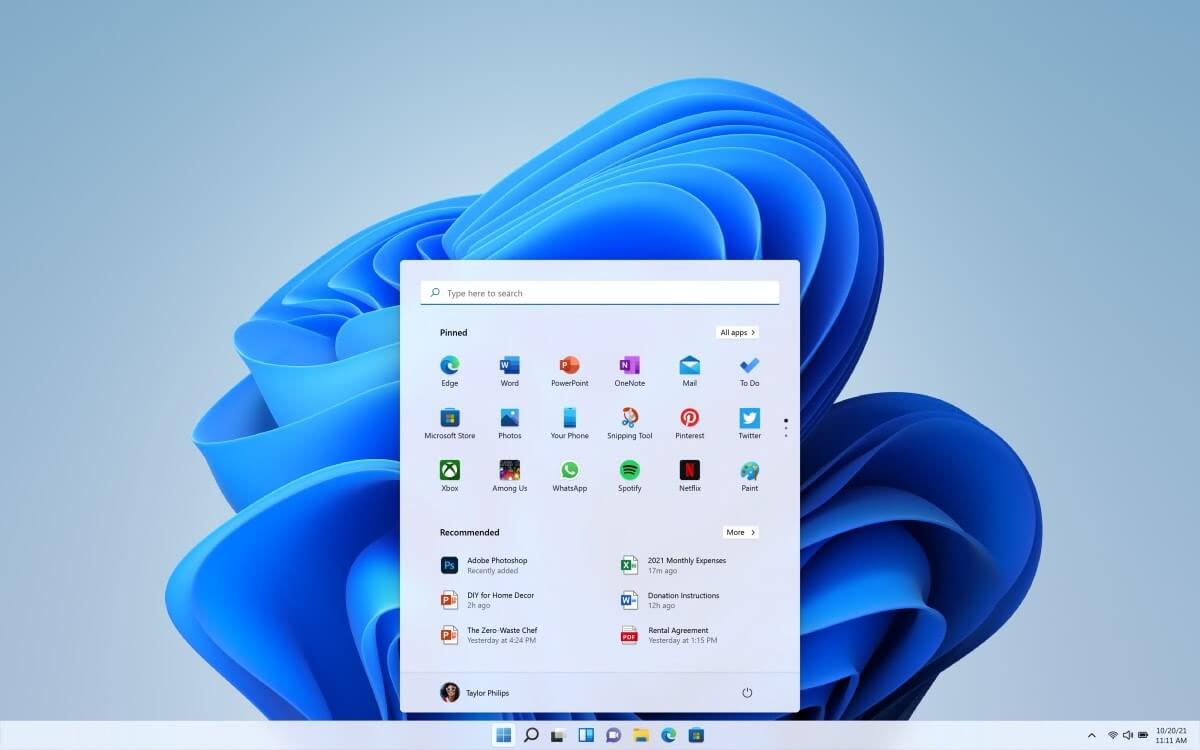
La nueva interfaz de usuario es sin duda la mejora más evidente. No solo estamos obteniendo una mejor apariencia con esquinas redondeadas y una transparencia más clara, sino que también estamos obteniendo un diseño más coherente y una experiencia totalmente personalizable.
Fluent Design será el nuevo nombre del diseño elegante y único de Windows 11. El aspecto es fresco y actual, con ventanas redondeadas y aplicaciones como el Explorador de archivos que se han beneficiado enormemente de la revisión visual. También se han mejorado funciones apreciadas como el modo oscuro, los colores del tema y las animaciones.
Otras partes del sistema como la aplicación Configuración, el Explorador de archivos, las aplicaciones Bloc de notas y Reproductor multimedia, los servicios de Windows e incluso Microsoft Edge también se han actualizado.
El cambio más grande que notará el usuario es el movimiento del menú Inicio al centro de la pantalla, junto con nuevos íconos del sistema. El nuevo menú Inicio es totalmente personalizable, por lo que puedes fijar tus aplicaciones favoritas y cambiar el tamaño de los mosaicos en vivo a tu gusto.
A diferencia de los mosaicos activos, el nuevo menú Inicio te muestra aplicaciones y archivos recomendados, así como tus propias aplicaciones ancladas. También está integrada una barra de búsqueda, pero también está disponible por separado.
Barra de tareas y Centro de actividades
Windows 11 reúne todas sus necesidades en un solo paquete con una interfaz de usuario intuitiva y configuraciones personalizables. ¡La nueva barra de tareas centrada hace que sea más fácil que nunca encontrar lo que necesita, ya sea que esté trabajando en un monitor grande o en una computadora portátil pequeña!
La barra de tareas ha sido rediseñada, con un nuevo Microsoft Edge y Microsoft Teams integrados, así como soporte recientemente agregado para escritorios virtuales. Aún puedes anclar aplicaciones a la barra de tareas, para poder abrirlas fácilmente sin tener que buscar en extensas listas de software.
El Centro de actividades recibió una revisión completa, brindando una experiencia mucho más fácil y placentera. No solo se ve mejor visualmente, sino que también le ahorra espacio en la pantalla y brinda un acceso más fácil a funciones principales como control de volumen y Bluetooth.
Panel de widgets en Windows 11
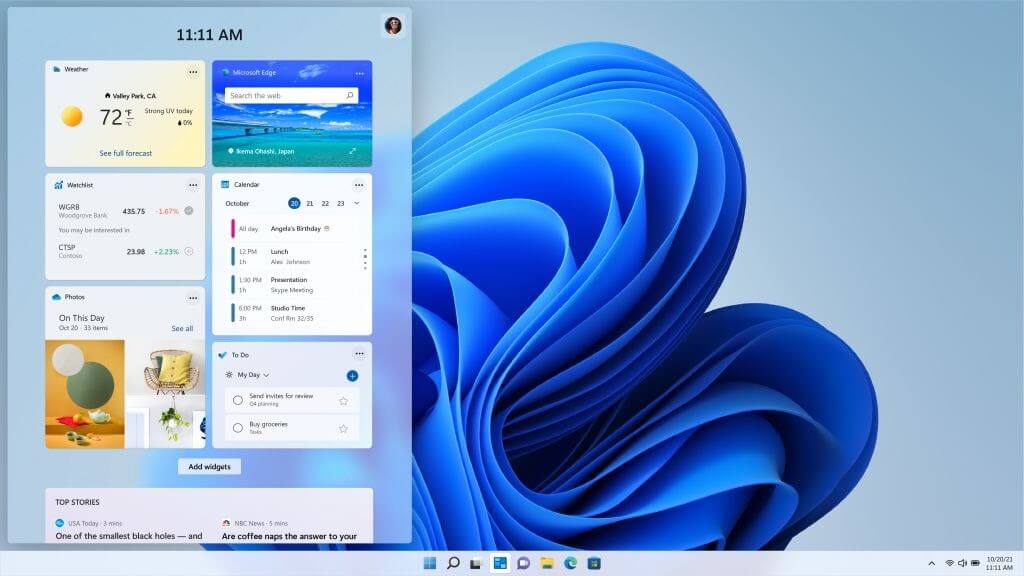
Los widgets son una característica completamente nueva en el sistema operativo Windows 11. Es un feed curado y impulsado por inteligencia artificial que solo le muestra contenido que disfrutará. El panel de widgets alberga mosaicos de actualización automática que muestran elementos como titulares de noticias de última hora, el tiempo o calendarios. Todo esto está impulsado por los servicios de Microsoft y socios confiables para hacerle la vida más fácil.
Se puede acceder a esta área, que aparece como una hoja de vidrio superpuesta en la parte superior de su sistema, desde el lado izquierdo de la pantalla. El área de widgets también se puede ampliar para ocupar toda la pantalla, brindándote una perspectiva completamente diferente de lo que está sucediendo.
Todo en esta página es redimensionable, por lo que puedes reorganizar y cambiar el tamaño de los widgets para adaptarlos a tus necesidades.
Los widgets también son en gran medida los mismos que los que puedes encontrar en los teléfonos inteligentes. Sin embargo, los widgets de Windows 11 son más accesibles y completos, con contenido generado por el usuario, como artículos que próximamente estarán disponibles en la versión final.
Nuevas funciones de juegos en Windows 11
HDR Auto HDR DirectStorage es una de las funciones que los jugadores apreciarán. Hace que las luces del juego sean más brillantes mientras que el otro mejora la velocidad de carga.
Auto HDR utiliza el aprendizaje automático para replicar efectos de iluminación de alta resolución en juegos que no lo admiten. Sin embargo, debido a que requieren tecnología diferente para su funcionamiento, los dos son incompatibles.
Mejor experiencia de juego y Xbox GamePass
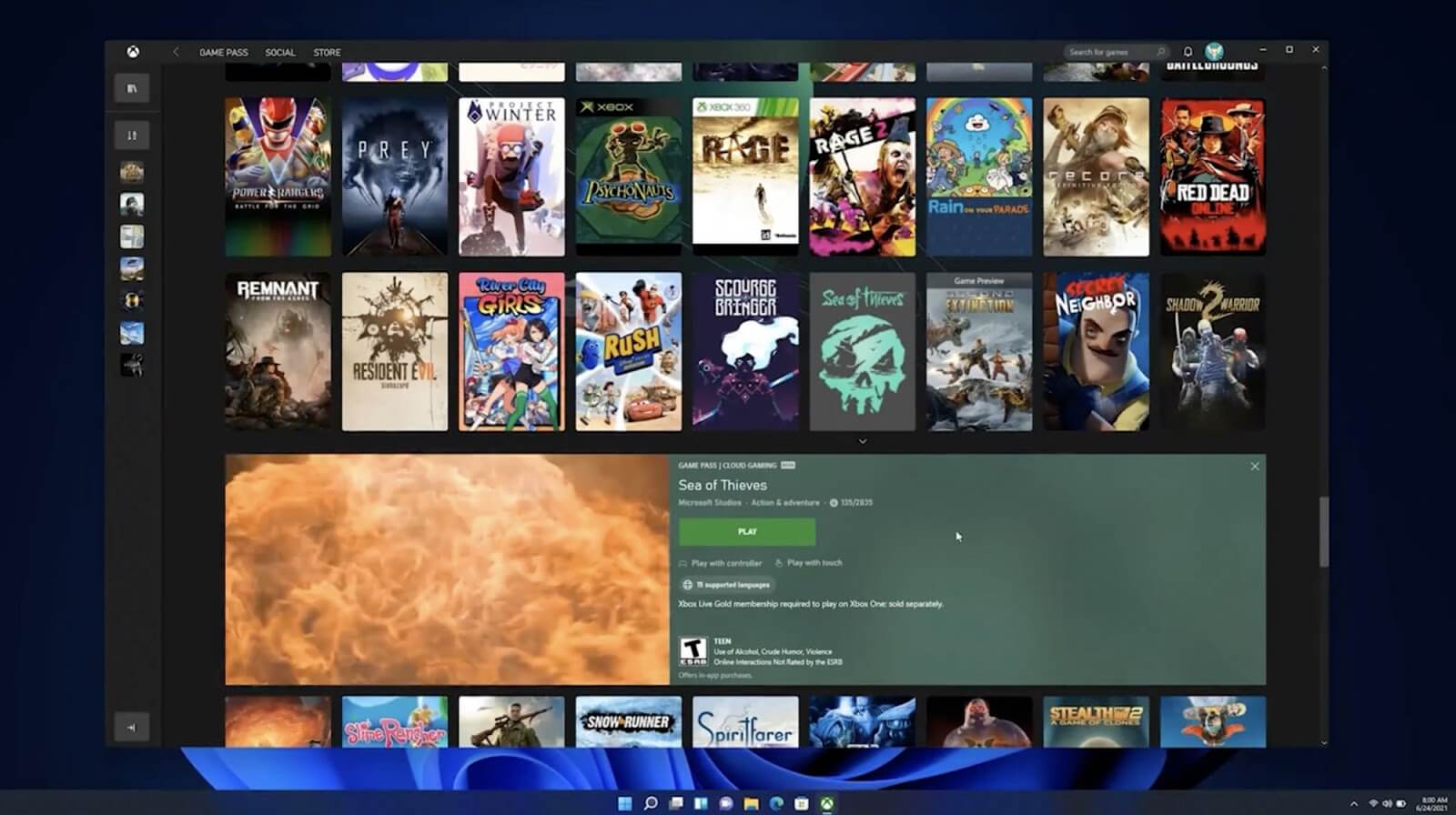
Millones de personas usan Windows para jugar. Es accesible, rápido y abre grandes oportunidades para los jugadores a través de modificaciones, embellecimiento y contenido descargable del juego.
Ahora obtienes una experiencia aún mejor que antes, sin necesidad de cambiar el hardware. ¡Olvídate de tener que comprar el hardware más reciente y disfruta de una experiencia de juego fluida con Windows 11! Con las nuevas optimizaciones de todo el sistema, Windows 11 puede generar algunos fotogramas adicionales para que tus juegos se ejecuten mejor.
Windows 11 también integrará Direct Storage API y xCloud para juegos en la nube desde la plataforma Xbox. Los juegos se pueden cargar directamente en la tarjeta gráfica, lo que acelera los tiempos de carga y hace que tus juegos no tartamudeen.
Para los amantes de los juegos, Xbox Game Pass ahora viene integrado en Windows 11 a través de la aplicación Xbox. Ofrece acceso a cientos de juegos de Xbox de estudios como Bethesda, EA Play y juegos de terceros para que los experimentes. Compra juegos, pruébalos y disfruta de tu nueva configuración de juego superior.
Escritorios y escritorios virtuales en Windows 11
Los escritorios virtuales son una excelente nueva forma de tener múltiples escritorios en Windows 11 que se ven y se sienten como su escritorio principal, pero son partes separadas de su lugar de trabajo. Cree, personalice o elimine cualquier escritorio que haya creado sin preocuparse por el consumo excesivo de recursos o las costosas máquinas virtuales.
Los escritorios virtuales de Windows 11 (simplemente llamados escritorios en el nuevo sistema) son una excelente manera de tener varias copias del mismo escritorio sin tener demasiadas ventanas abiertas a la vez. ¡Puedes personalizar cada copia virtual con diferentes resoluciones, fondos y más! Cada escritorio puede tener diferentes nombres y todos los archivos de acceso en una computadora desde una cuenta de Microsoft.
Esta característica es particularmente útil para los usuarios que requieren múltiples espacios de trabajo o desean más organización cuando se trata de Windows 11. Ya no tendrá que saltar entre varias ventanas del navegador ni perderse con varias ventanas abiertas. ¡Simplemente crea un nuevo escritorio y abre tus aplicaciones allí!
Tiene la opción de configurar escritorios para diferentes partes de su vida, por ejemplo, un escritorio personal, un escritorio de entretenimiento y un escritorio de trabajo. Cambie entre sus escritorios con solo hacer clic en un botón y disfrute de una transición perfecta de un espacio a otro.
Cada escritorio virtual que cree se puede personalizar, a diferencia de Windows 10. Por ejemplo, puede cambiar el fondo de pantalla del escritorio, los colores del tema, alternar el modo oscuro, los sonidos del sistema y más.
Asistencia rápida
Microsoft se centró en gran medida en los aspectos de productividad y multitarea de Windows 11, que experimentaron mejoras importantes que casi hacen que valga la pena la actualización a Windows 11. La nueva actualización de funciones te ayuda en situaciones de la vida real, lo que hace que el sistema operativo sea perfecto para cualquiera que quiera hacer muchas cosas.
Una de las nuevas funciones de productividad es Snap Assist, que se basa en la función clásica Aero Snap lanzada originalmente con Windows 7. Le permite usar diseños instantáneos prediseñados para mover sus aplicaciones abiertas al lado izquierdo o derecho o en las esquinas de la pantalla. Esto hace que la gestión de ventanas sea más fácil y eficiente.
Utilice los nuevos diseños y grupos instantáneos para dividir su pantalla en segmentos más pequeños, aprovechando al máximo su resolución. Los diseños de Snap Group se guardan en la barra de tareas y permanecen iguales incluso si usa varios monitores. Puede configurar diseños para diferentes proyectos y escritorios. Puede agrupar ventanas relacionadas que aparecen como un grupo en la barra de tareas.
Además, al desconectar un monitor adicional, ya sea la pantalla de una tableta o un monitor dedicado, el tamaño de las ventanas de las aplicaciones no se alterará. Cuando te vuelves a conectar, vuelven a donde estaban.
Nueva tienda Microsoft
La Microsoft Store para Windows 10 fue una decepción, dado que no ofrece ninguna aplicación que la gente use en las computadoras. La compañía tenía regulaciones estrictas sobre cómo los desarrolladores enviarían las aplicaciones a la Tienda y eliminó efectivamente todas las aplicaciones específicas de la plataforma Windows. Windows 11 lo cambia todo.
Microsoft ahora permitirá a los desarrolladores muchas más aplicaciones de Windows en sus tiendas. Microsoft espera que Microsoft Store pueda ayudar a las personas a descubrir el software de Windows más interesante.
“Hemos reconstruido la Tienda Microsoft desde cero, asegurándonos de que todas las aplicaciones que necesita estén ahí”, Microsoft lanzó la Tienda Windows, construida desde cero. El objetivo principal de esta área es asegurarse de que tenga todas las aplicaciones que pueda necesitar en un solo lugar, uniendo millones de páginas de descarga en una sola aplicación.
La nueva versión de Microsoft Store permitirá la entrada de cualquier tipo de aplicación, siempre que sea segura de usar. Esto es similar a cómo funcionan las aplicaciones de Android en Google Play Store. Grandes nombres como Adobe Creative Cloud se están uniendo a la tienda ahora que Windows 11 ya está disponible. La pestaña de entretenimiento también integra múltiples servicios de transmisión como Netflix para una visualización más sencilla.
La nueva Microsoft Store es un excelente lugar para encontrar aplicaciones para su dispositivo e instalarlas con facilidad. Puede buscar por tema o navegar por categoría. También verás lo que otras personas dicen sobre la aplicación a través de reseñas y comentarios.
Ya no necesita descargar un instalador independiente, un archivo ISO ni comprar cajas de software físicas. ¡Simplemente acceda a Microsoft Store, inicie sesión con su cuenta de Microsoft y comience a descargar aplicaciones!
Los desarrolladores de aplicaciones pueden utilizar sus propios sistemas de pago si es necesario. Microsoft anunció que planea no recibir recortes de los desarrolladores. Con este principio, la nueva Microsoft Store se perfila como una “plataforma para crear plataformas”.”
Integración de equipos de Microsoft
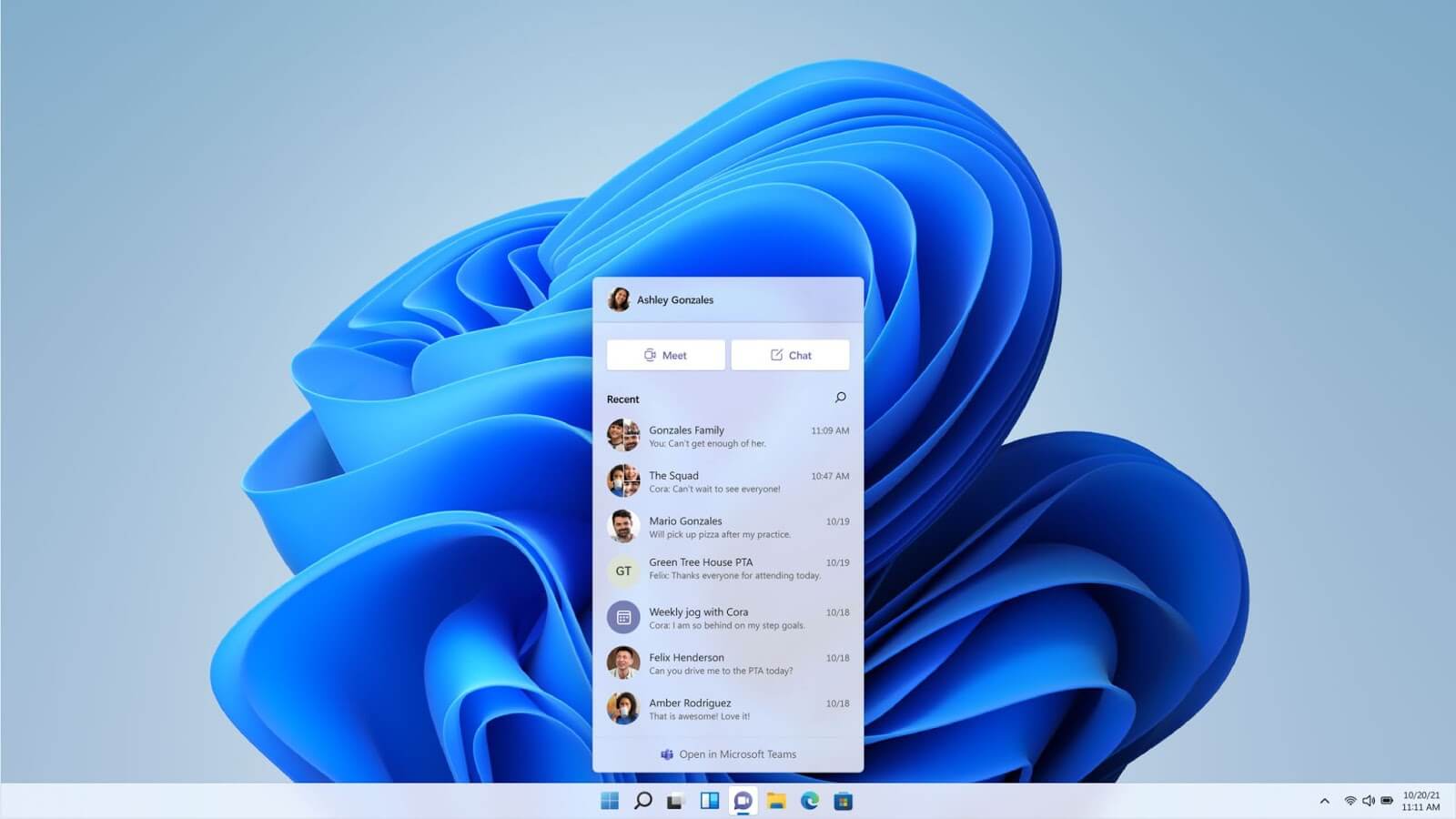
Microsoft Teams funciona de la misma manera que las versiones anteriores de Skype, permitiéndote interactuar con tus amigos y familiares cómodamente. Si bien Skype ya no estará integrado con Windows 11, Microsoft está impulsando Teams como el nuevo software de comunicación estándar de Windows.
El ícono de Teams en la barra de tareas muestra su lista de chat. Esto hace que sea más rápido conectarse a través de chat de texto o video. Al igual que Facetime e iMessage de Apple, o varias aplicaciones de Android que se centran en el chat, puedes usar Teams para comunicarte con cualquier persona que utilice cualquiera de los dispositivos compatibles.
Estas funciones de videollamadas son una de las mejores adiciones a Windows 11, especialmente para quienes están atrapados en casa o trabajan desde casa. Los emojis de reacción y desenfoque de fondo hacen que tus llamadas sean más divertidas y atractivas. El software también ofrece funciones de transcripción en vivo para aquellos que quieran leer lo que se dice durante la conversación.
Wi-Fi mejorado en Windows 11
La última actualización de funciones podría proporcionar una actualización decente de las capacidades de Wi-Fi de un dispositivo. Microsoft promete una mejor experiencia de navegación al acelerar todos los navegadores web compatibles con el sistema, centrándose en Microsoft Edge.
Con esta nueva actualización, los usuarios de Edge también obtienen algunas mejoras únicas en la aplicación que pueden introducirse en otras plataformas en el futuro. Por ejemplo, podrá cambiar a la vista Pestañas verticales con un solo clic. Esto mejora significativamente la navegación y la productividad.
Velocidades de actualización de Windows más rápidas
Microsoft anunció con orgullo que el tamaño de las actualizaciones de Windows 11 se ha reducido en un 40 %. Ahora puede descargar nuevas actualizaciones más rápido e instalarlas en su computadora también más rápido.
Tocar y escribir
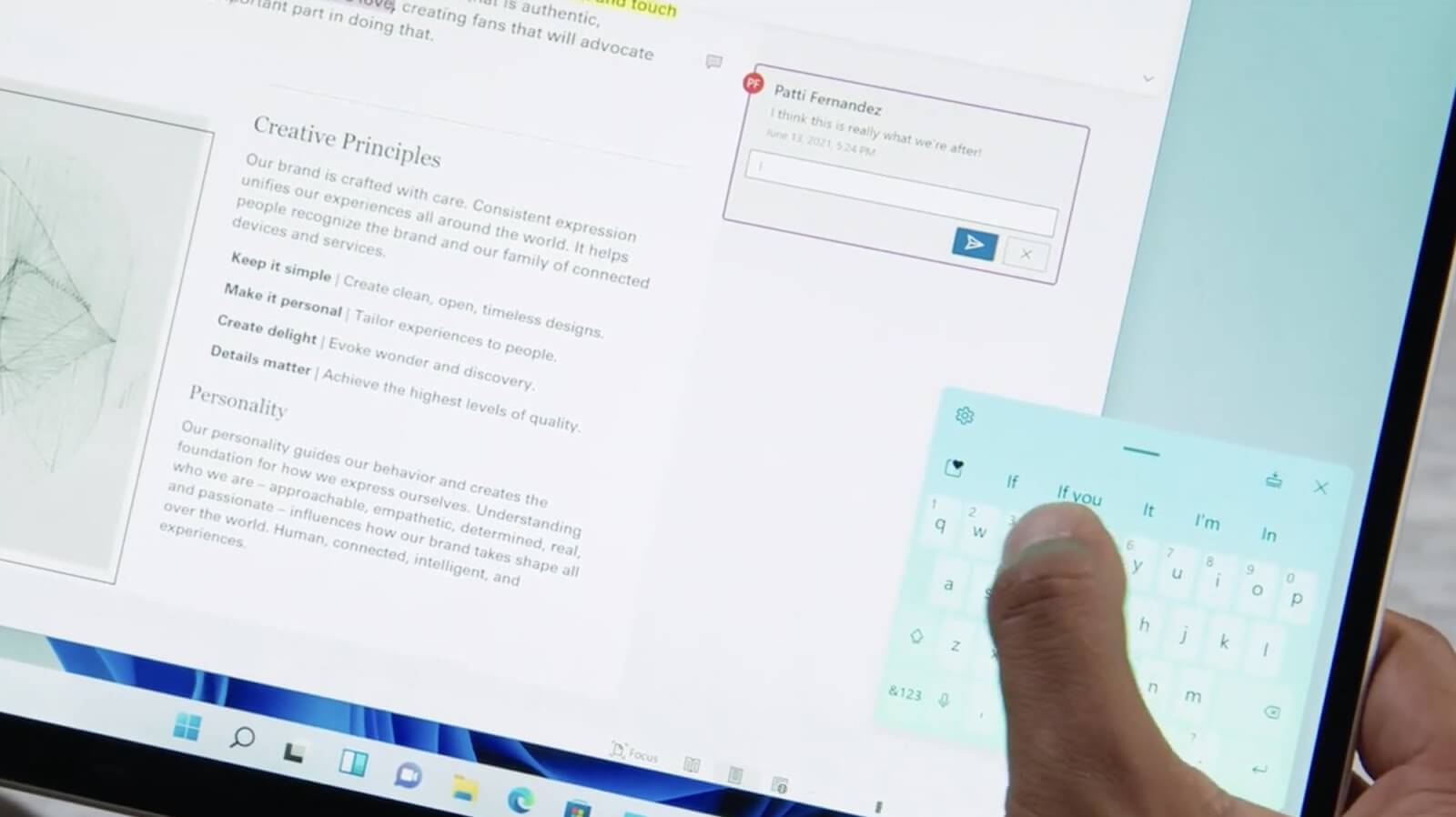
Microsoft ha realizado una serie de mejoras importantes en la interfaz táctil de Windows 11.
Windows 11 se centra en mejorar el modo tableta, que permite a los usuarios con dispositivos táctiles utilizar plenamente su hardware. El uso del lápiz óptico en Windows 11 le permite crear una experiencia de usuario más fluida. Para que sea más fácil cambiar el tamaño y mover las ventanas, los objetivos táctiles también se han ampliado.
El modo vertical también se ha mejorado. Cuando giras la pantalla, los diseños de lado a lado cambian automáticamente a pilas verticales. Esto se relaciona con la compatibilidad con múltiples monitores y los diseños instantáneos.
La guinda del pastel es la nueva mecánica de escritura. Con escritura deslizada y emoji, el nuevo teclado táctil se siente similar al que tienes en tu teléfono. Ahora, también puede utilizar temas de teclado y reubicar el teclado donde le resulte más cómodo.
¿No te gusta escribir en una tableta? ¡No te preocupes! El reconocimiento de voz mejorado lo hace más simple que nunca. El reconocimiento de voz mejorado le permite dictar con puntuación automática y tiene comandos de voz como "eliminar eso".”
Windows 11 en general es una experiencia mucho mejor cuando se usa como tableta. Windows 10 introdujo modos de tableta y presenta una interfaz de usuario de escritorio mejorada diseñada para mejorar la experiencia del usuario. El nuevo sistema operativo lo lleva al siguiente nivel sin tener que sacrificar ninguna característica del modo de escritorio.
Seguridad avanzada desde el chip a la nube
Microsoft ha afirmado que Windows 11 es la versión de Windows más segura hasta la fecha. Windows 11 está preparado para Zero Trust, con nuevas tecnologías de seguridad integradas tanto para su computadora local como para la nube. También es cero concesiones; Manténgase productivo y no limite las nuevas experiencias mientras se mantiene protegido.
Se dice que un nuevo conjunto de requisitos de seguridad de hardware viene con el nuevo sistema operativo. El objetivo es construir una base aún más sólida y resistente a los ataques entrantes.
Se revelará más sobre la increíble seguridad de Windows 11 en los próximos meses de lanzamiento. ¡Asegúrate de quedarte con nosotros para escuchar las noticias primero!
Los inconvenientes de Windows 11
Windows 11 sigue siendo un sistema nuevo y muchas personas no están convencidas de que sea mejor actualizarlo tan pronto, ya que hay varios errores, problemas conocidos y funciones faltantes. Es mucho mejor actualizar Windows 11 después de que Microsoft solucione los problemas que deben resolverse.
También hay algunos inconvenientes de Windows 11 que debes tener en cuenta antes de tomar una decisión:
- Las aplicaciones nativas de Android aún no están incluidas en Windows 11. Microsoft prometió soporte para aplicaciones de Android en Microsoft Store, pero los usuarios de Windows deben esperar más antes de agregarlas al sistema.
- El nuevo menú Inicio puede resultar confuso para algunos usuarios. No funciona de la misma manera que el antiguo menú Inicio, por lo que puede llevar algún tiempo acostumbrarse a él.
- Cortana, el asistente virtual de Microsoft, aún no está disponible en todos los países.
- Muchos procesadores no son compatibles con Windows 11, por lo que los usuarios con hardware antiguo no podrán utilizar el sistema.
- Los requisitos de seguridad pueden limitarle el uso de su computadora de la manera que desee.
Funciones obsoletas y eliminadas
Windows 10 ha estado con nosotros durante más de 5 años y Microsoft cree que es hora de realizar algunos cambios. Microsoft ha decidido eliminar por completo o desactivar parcialmente algunas de las funciones del sistema anterior para mejorar Windows 11.
Estos cambios pueden basarse en comentarios y datos de los usuarios que dieron su consentimiento para la recopilación de datos.
Si bien a muchas personas les resultará emocionante, es posible que algunos usuarios hayan dependido de estas aplicaciones y funciones al usar Windows 10. Es fundamental pensar en el hecho de que Windows 11 eliminó gradualmente estas funciones y programas antes de cambiar al nuevo sistema operativo.
Estos son algunos de los cambios:
- Cortana ya no se incluirá en la primera experiencia de inicio y no se fijará automáticamente a la barra de tareas.
- Internet Explorer está deshabilitado y completamente reemplazado por Microsoft Edge.
- El Panel de entrada matemática se elimina. Puede instalar Math Recognizer a pedido si la función es necesaria para su experiencia.
- La funcionalidad Noticias e intereses se ha mejorado y se ha trasladado a Widgets de Windows en la barra de tareas.
- Cambios en la pantalla de bloqueo.
- La Herramienta de recorte se ha reemplazado con la funcionalidad de la Recortar y dibujar aplicación.
- Los grupos y carpetas de aplicaciones con nombre ya no se admiten en el menú Inicio.
- La vista Línea de tiempo se elimina por completo.
- Wallet se elimina.
Puede encontrar una lista completa de funciones eliminadas o obsoletas aquí en Sitio web de Microsoft.
Versiones de Windows 11: ¿Cuál es la mejor para usted?
Microsoft anunció oficialmente todas las versiones de Windows 11 el 5 de octubre de 2021:
- Windows 11 Home: La versión clásica de Windows 11. Perfecta para usuarios ocasionales, esta edición incluye todo lo que necesita en un potente sistema.
- Windows 11 Pro: Windows 11 Pro incluye algunas funciones útiles para usuarios avanzados o personas que trabajan en organizaciones y medidas de seguridad adicionales.
- Windows 11 Pro para estaciones de trabajo: una versión de gama alta de Windows 11 Pro para computadoras de escritorio con el hardware más potente. La mayoría de las funciones provienen de Windows Server.
- Windows 11 Education y Windows 11 Pro Education: esta versión está dirigida a estudiantes. Cualquiera que asista a una institución asociada puede usar Windows 11 Education de forma gratuita.
- Windows 11 Enterprise: la mejor manera de poner en marcha su negocio con un sistema operativo estable y seguro. Viene equipado con amplia seguridad, soporte para hardware potente y más.
- Windows 11 Mixed Reality: Windows 11 Mixed Reality se lanzó como un SKU completo, no solo como una edición para Hololens de Microsoft, lo que indica que ven este mercado como prometedor.
Dependiendo del propósito con el que estés usando actualmente tu computadora, es posible que tengas que decidir a qué versión actualizarás. Para los usuarios con una actualización gratuita, pueden actualizar desde su versión actual a la versión correspondiente de Windows 11.
Por ejemplo, si posee Windows 10 Home, es elegible para una actualización gratuita a Windows 11 Home. Sin embargo, si prefiere utilizar Windows 11 Pro, debe comprar la actualización.
¿Mi PC/portátil actual ejecutará Windows 11?
Al igual que con cualquier versión importante de Windows, existen ciertos requisitos del sistema que su dispositivo debe cumplir para poder instalar y ejecutar Windows 11. Para la seguridad de su sistema operativo, Microsoft confirmó que características como TPM 2.0 y arranque seguro son necesarios.
Para determinar si su computadora puede ejecutar Windows 11, debe verificar los requisitos del sistema y de hardware a continuación. También puede utilizar la aplicación PC Health Check para comprobar si su dispositivo es capaz de ejecutar el nuevo sistema operativo.
Requisitos mínimos de sistema y hardware para Windows 11
- Procesador: 1 gigahercio (GHz) o más rápido con dos o más núcleos en un procesador de 64 bits compatible.
- RAM: 4 gigabytes (GB) o más.
- Almacenamiento: se requieren 64 GB* o más de almacenamiento disponible para instalar Windows 11.
- Es posible que se requiera espacio de almacenamiento adicional para descargar actualizaciones y habilitar funciones específicas.
- Tarjeta gráfica: Compatible con DirectX 12 o posterior, con WDDM 2.0 conductor.
- Firmware del sistema: UEFI, se requiere la funcionalidad de arranque seguro.
- TPM: Módulo de plataforma segura 2.Se requiere 0.
- Pantalla: Pantalla de alta definición (720p), monitor de 9" o más, 8 bits por canal de color.
- Conexión a Internet: la conectividad a Internet es necesaria para realizar actualizaciones y descargar y utilizar algunas funciones.
- La edición Windows 11 Home puede requerir una cuenta de Microsoft para completar la configuración del dispositivo en el primer uso.
Es posible que los requisitos del sistema para Windows 11 cambien en el futuro, a medida que las actualizaciones de funciones y las aplicaciones de Android lleguen al sistema.
Los fabricantes se encuentran actualmente en el proceso de actualizar sus dispositivos con Windows 10 a Windows 11. Si tiene un dispositivo con Windows 10, es probable que ya se pueda actualizar a Windows 11.
Para verificar si su computadora cumple con los requisitos mínimos del sistema para Windows 11, puede usar la aplicación Health Check de Microsoft. Esta aplicación escaneará su dispositivo y le dirá si es compatible con Windows 11. Verificará componentes de hardware específicos e incluso identificará la versión de su Módulo de plataforma segura.
Si no tiene un dispositivo con Windows 10 o el suyo no se puede actualizar a Windows 11, puede comprar un dispositivo nuevo que ya tenga Windows 11 instalado. La mayoría de los fabricantes de portátiles y PC ya venden dispositivos con Windows 11 preinstalado.
Comprueba si tu dispositivo es compatible con Windows 11
Afortunadamente, no es necesario que abra su PC y la examine detenidamente para saber si puede usar Windows 11 o no. Microsoft simplificó la verificación de la compatibilidad con estos pasos:
-
Navega a esta página en tu navegador y luego haz clic en Descargar aplicación botón.
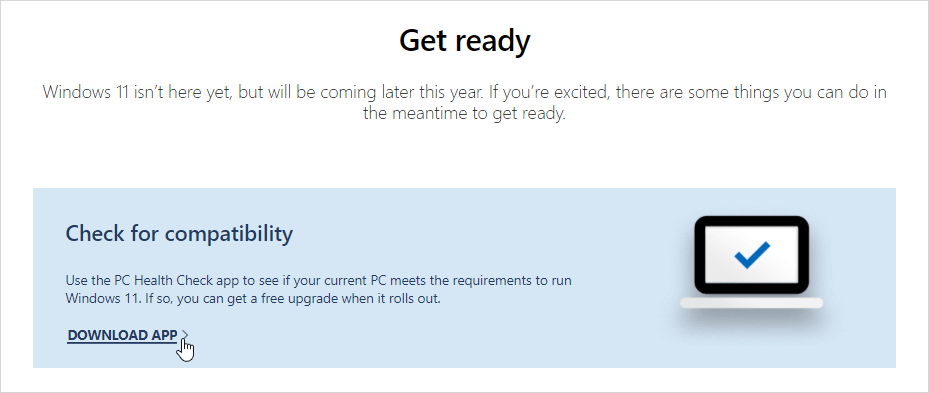
-
Inicie WindowsPcHealthCheckSetup.msi para instalar el software requerido. Debería aparecer una nueva ventana en su pantalla, donde deberá seguir las instrucciones que aparecen en pantalla.
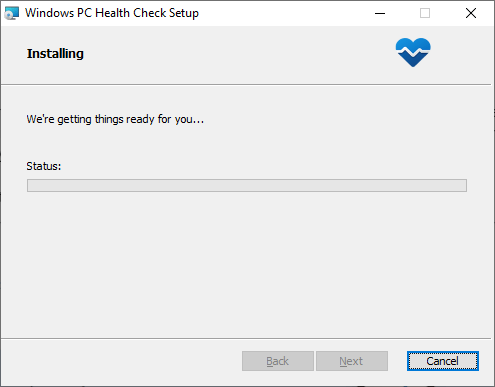
-
Una vez completada la instalación, inicie la aplicación PC Health Check. Puede encontrarlo en el menú Inicio o buscando en la barra de tareas.
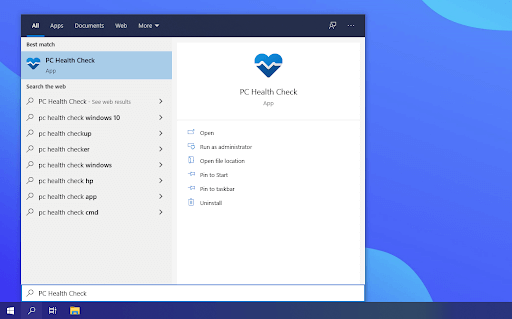
-
Haga clic en el botón Verificar ahora en la sección Presentación de Windows 11. Es posible que tengas que esperar un minuto para que la aplicación recopile la información necesaria sobre tu sistema.
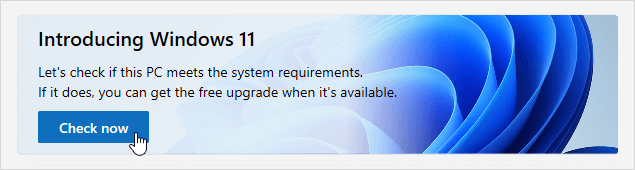
-
El resultado del chequeo se mostrará en la pantalla poco después. Verá "Esta PC puede ejecutar Windows 11" o "Esta PC no puede ejecutar Windows 11" sin más especificaciones. Consulte los requisitos especiales del sistema para ver qué le falta.
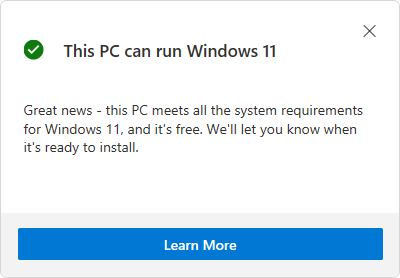
"Buenas noticias: esta PC cumple con todos los requisitos del sistema para Windows 11 y es gratuita."
Cómo actualizar a Windows 11 sin TPM 2.0?
Varias personas no pudieron usar Windows 11 porque requiere un Módulo de plataforma segura 2.0 ordenador compatible. Esta opción de seguridad no es muy conocida y provocó que muchos usuarios se sintieran frustrados, ya que impidió que algunos instalaran la última versión de Windows 11. Es posible utilizar la guía para activar TPM 2.0 cuando lo necesita.
Leer: Cómo solucionar el error “Esta PC no puede ejecutar Windows 11”
Es posible actualizar a Windows 11 sin TPM 2.0, pero solo si una persona estaba realmente desesperada por ejecutar Windows 11 sin cumplir con los requisitos del sistema. Los expertos no recomiendan instalar Windows 11 en un dispositivo sin TPM con capacidad de arranque seguro.
Esto puede crear riesgos potenciales de seguridad para su dispositivo. Windows 11 funciona mejor con TPM 2.0 y debes asegurarte de que tu dispositivo lo tenga antes de actualizar.
Decida ahora: ¿instalación limpia o actualización?
Tanto la instalación limpia como la actualización tienen sus propios beneficios que debes considerar antes de realizar el cambio desde una versión anterior de Windows. Esto se debe principalmente a las preferencias personales y a los recursos que tiene disponibles. Estamos aquí para ayudarle a tomar la mejor decisión sobre si debe borrar todo o simplemente realizar una actualización.
La instalación limpia y completa de Windows 11 tiene varias ventajas propias. Los legados sobrantes que provienen de instalaciones anteriores de Windows se eliminan por completo de su computadora, lo que minimiza el riesgo de conflictos o errores. El nuevo sistema que pongas en tu ordenador será totalmente nuevo, instalando Windows 11 según tus deseos e ideas. Sin embargo, esto significa que perderá todos los datos almacenados en el disco de su sistema.
Si desea realizar una instalación limpia de Windows 11 pero conservar sus archivos, busque soluciones como copias de seguridad de almacenamiento en la nube o dispositivos de copia de seguridad. Por ejemplo, conectar hardware externo y almacenar sus archivos en él mientras se realiza la instalación es una solución maravillosa.
La actualización a Windows 11 desde el Centro de actualización tiene una opción para conservar sus archivos personales, pero borrar todas las aplicaciones. Esto le evita tener que crear copias de seguridad; sin embargo, surge el riesgo de que queden archivos sobrantes y legados de su sistema anterior.
Recomendamos reevaluar qué opción prefiere antes de continuar con la instalación de su nuevo sistema Windows 11.
¿Cómo obtengo una clave de producto de Windows 11?
- Presiona Win + S en tu teclado para abrir la búsqueda de Windows
- Escriba cmd y luego haga clic en Ejecutar como administrador en el resultado de la búsqueda.
- En la ventana del símbolo del sistema, escriba el siguiente comando y presione Intro para ingresar: ruta wmic SoftwareLicensingService obtener OA3xOriginalProductKey
- Su clave de producto original se mostrará en la pantalla. Copie y guarde la clave en un lugar seguro.
Licencia digital de Windows 11 frente a clave de producto
Windows 11, al igual que sus predecesores, se puede activar de diferentes formas. Antes de realizar la compra, considere qué tipo de licencia desea utilizar.
Con Windows 10, los usuarios podían activar su copia del sistema operativo sin proporcionar una clave de producto. Este método de activación se conoce como Licencia digital y también está disponible en Windows 11. Esto es posible gracias a que Microsoft ha introducido algunos cambios con respecto al funcionamiento de las licencias en las últimas versiones del sistema operativo.
En lugar de ingresar su código de producto de Windows 11 de 25 caracteres, o incluso recibir uno; ¡Todas las activaciones se realizan automáticamente a través de licencias digitales, lo que significa que ya no tendrás que buscar esos molestos números! Si tiene una copia original de Windows 7 o 10, la actualización a 11 es gratuita con el método de licencia digital si no desea volver a ingresar su clave de producto o perderla inesperadamente.
Licencia digital de Windows 11
Puede obtener una licencia digital si uno de los siguientes puntos se aplica a usted:
- Si desea actualizar su copia de una versión anterior legítima de Windows a Windows 11, obtendrá una licencia digital de Microsoft.
- Aquellos que compraron una copia de Windows 11 en Microsoft Store y la activaron con éxito reciben una licencia digital oficial. Esto también se aplica a la actualización de Windows 11 Pro.
- Los iniciados que formen parte del programa Windows Insider y hayan actualizado sus copias originales de Windows 7 o 10 a Windows 11 Insider Build recibirán una licencia digital.
Clave de producto de Windows 11
Necesita usar una clave de producto para activar Windows 11 si uno o más de los siguientes puntos se aplican a usted:
- Si compró una copia de Windows 11 de un minorista aprobado, se utilizará el método de activación de clave de producto. La mayoría de los minoristas en línea le enviarán por correo electrónico la clave de producto de Windows 11 después de realizar la compra exitosa.
- Si compró una computadora nueva que viene con Windows 11, debe ingresar la clave del producto para la activación. La clave del producto generalmente se encuentra en una etiqueta en la carcasa de la computadora portátil o de la PC. Puedes identificarlo buscando un código de 25 caracteres.
- Si recibió una clave de producto de Windows 11 gratuita, debe ingresarla para activar el sistema operativo.
Cómo activar Windows 11 con una clave de producto
Si planeas instalar Windows 11, es importante que tengas una clave de producto para activar el sistema. La gran mayoría de las compras de Windows 11, ya sea de Microsoft o de un revendedor, vendrán con una clave de producto que puede utilizar para la activación.
Como alternativa, puede reutilizar cualquier clave de producto elegible de una versión anterior de Windows. Por ejemplo, si su computadora originalmente ejecutaba una versión anterior como Windows 10 o 7, asegúrese de buscar su clave de producto en esas compras. También pueden activar sistemas Windows 11 si su compra es elegible para una actualización gratuita.
La clave de producto de Windows 11 es una cadena de 25 caracteres alfanuméricos. Este código se utiliza para activar Windows. Después de realizar tu compra, verás un código similar a este: XXXXX-XXXXX-XXXXX-XXXXX-XXXXX.
A continuación se explica cómo conectar su clave de producto a Windows 11 para activarlo:
- Si está instalando Windows 11 por primera vez, se le pedirá que ingrese su clave de producto durante el proceso. Simplemente avance el instalador hasta que necesite ingresar la clave de producto de Windows 11.
- Si está actualizando a Windows 11 o ya instaló la versión de prueba, debe ingresar la clave de producto de Windows 11 por separado. Primero, inicie la computadora y abra el menú Inicio.
- Haga clic en el icono Configuración del menú Inicio. Si no lo tiene, puede buscar "Configuración" y abrirlo desde la interfaz.
- Navegue a Sistema → Activación → Actualizar clave de producto → Cambiar clave de producto. Aquí, haga clic en el botón Cambiar (o Activar si aún no lo ha hecho).
- Ingrese su clave de producto de Windows 11 de 25 caracteres y haga clic en Aceptar. Su sistema se activará completamente si la clave del producto se ingresa correctamente y es legítima.
Para usar su clave de producto, todo lo que tiene que hacer es seguir los pasos anteriores. ¡Desbloquearás todas las funciones del sistema operativo, incluida la personalización y más!
Preguntas frecuentes sobre Windows 11
¿Se lanzó oficialmente Windows 11?
Sí. El sistema operativo se lanzó oficialmente al público el 5 de octubre de 2021. Puede actualizar y comprar el sistema ahora.
¿Puedo usar mi clave de producto de Windows 7 u 8 para activar Windows 11?
Sí, puede usar su clave de producto de Windows 7 u 8 para activar el nuevo sistema operativo.
¿Windows 11 está disponible de forma gratuita?
Sí, si su PC con Windows cumple con los nuevos requisitos del sistema y su licencia es elegible, puede actualizar a Windows 11 de forma gratuita.
¿Windows 10 es mejor que Windows 11?
El nuevo sistema operativo es mejor para la mayoría de los usuarios ya que funciona más rápido y ofrece actualizaciones rápidas a través de Windows Update. Los usuarios también obtendrán compatibilidad con aplicaciones de Android y otras funciones en el futuro.
¿Windows 11 es estable ahora?
En nuestras pruebas, es mayormente estable. No es probable que las versiones más recientes presenten fallas, bloqueos o caídas significativas en el rendimiento.
¿Habrá Windows 12?
A partir de ahora, Microsoft dice que no volverá a lanzar una nueva versión de Windows.
¿Es seguro usar Windows 11?
Si su computadora es compatible con los requisitos de hardware, puede actualizarla de manera segura.
El resultado final
Windows 11 es el sistema más nuevo de Microsoft y ofrece una serie de nuevas características, cambios, precios y medidas de seguridad.
Le hemos mostrado lo que necesita saber sobre la actualización y cómo puede beneficiar sus necesidades informáticas personales o empresariales. Si está listo para dar el salto a Windows 11, SoftwareKeep tiene excelentes ofertas en la última versión de este poderoso sistema operativo. No espere: ¡compre Windows 11 hoy!
Esperamos que este artículo lo haya entusiasmado tanto como a nosotros por el nuevo sistema operativo Windows 11. Cuando esté listo, nuestros expertos aquí en SoftwareKeep lo ayudarán a comprar, descargar e instalar Windows en su computadora en casa. Nuestros servicios son sencillos, rápidos y eficientes para todos.
Si busca más guías o desea leer más artículos relacionados con la tecnología, considere suscribirse a nuestro boletín. Publicamos periódicamente tutoriales, artículos de noticias y guías para ayudarle en su vida tecnológica diaria.
Tan pronto como se lance Windows 11, podrá encontrar tutoriales útiles, guías de solución de problemas y consejos en nuestro Centro de ayuda y Blog . ¡Asegúrate de volver!
También te puede gustar
» Cómo encontrar su clave de producto de Windows
» Microsoft parece estar listo para lanzar Windows 11
» Nuevos íconos en el Explorador de archivos: revisión visual de Windows 10